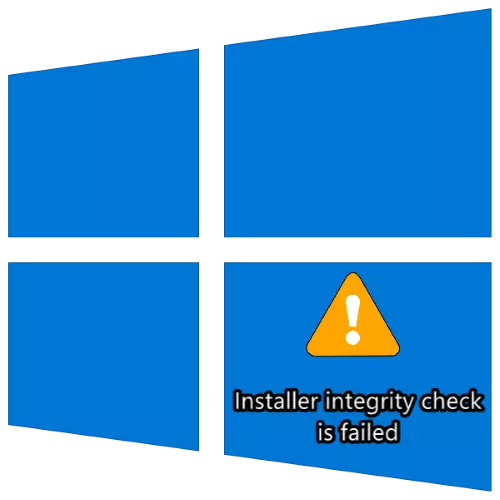
Methode 1: installatieprogramma opnieuw laden
De meest overwogen fout treedt op in het geval wanneer het installatiebestand van het probleem niet is geladen tot het einde - hierdoor kan het systeem de integriteit ervan niet controleren. Zorg ervoor dat en elimineer het probleem als volgt:- Zoek eerst uit als u een bestand hebt met de MD5-extensie in de map met het installatieprogramma. Als er dan is, dan kunt u ermee nauwkeurig bepalen wat het probleem is, aangezien het controlesom in dit document wordt vastgelegd.
Lees verder:
Hoe MD5 te openen.
Controleer het controlesom van het bestand
- Als er geen bestand is met het hashbedrag, controleer dan de aanwezigheid in de downloadmap met de download met dezelfde naam, maar in het formaatdeel - de aanwezigheid hiervan suggereert dat het downloaden van het installatieprogramma uitkwam, hoogstwaarschijnlijk, niet succesvol om het te herhalen.
Lees meer: Hoe bestanden te openen
- Zelfs de monitoring van de controlesom en het gebrek aan injectiegegevens garanderen geen oplossingen voor het probleem, dus wanneer vermoedelijk wordt vermoed, precies voor de in overweging van de reden, is het installatieprogramma nog beter, bij voorkeur van een andere betrouwbare bron.
Methode 2: Anti-virus uitschakelen
Vaak ontstaat een falen van de in plaats van het installatieprogramma als gevolg van de buitensporige activiteit van de beschermende software. Het feit is dat de installatiebestanden soms worden verpakt met behulp van algoritmen die een deel van de antivirussen kan waarnemen als kwaadaardig - bij het openen van een dergelijke EXE, erkent een real-time beschermingsscherm een "dreiging" en blokkeert het, waardoor de fout in overweging wordt gebracht. Om dit probleem daarom te elimineren, is de beste oplossing de tijdelijke suspensie van het beschermingswerk, waarna de installateur opnieuw lanceert.
Aandacht! Als u de minste twijfels hebt over de authenticiteit van de betrouwbaarheid van het bestand, schakel dan de bescherming niet uit!
Lees meer: Hoe de antivirus uit te schakelen
Methode 3: Eliminatie van een virale dreiging
In sommige gevallen wordt het probleem net veroorzaakt door virussen: de integriteit van het geïnfecteerde bestand is natuurlijk kapot, vanwege de bijbehorende fout verschijnt wanneer u probeert het installatieprogramma te starten. Ook wordt de aanwezigheid van infectie aangetoond door andere symptomen zoals mislukkingen bij het openen van programma's of hun ongewone gedrag, moeilijkheid met gegevens op schijfgegevens, enz. Wanneer u dit in acht neemt, moet u het systeem controleren dat u het artikel op de onderstaande link kunt controleren .Lees meer: Vechten van computervirussen
Methode 4: prestaties van de rijaandrijving
Soms is de bron van het falen ernstiger dan gewone softwareproblemen: het kan bijvoorbeeld een teken zijn van het falen van een harde schijf. Als de beschreven fout wordt vergezeld door symptomen zoals het uiterlijk van bestanden of mappen met een set tekens als een naam, trage toegangsnelheid, wordt het onvermogen om te lezen, zo snel mogelijk aanbevolen om het apparaat te diagnosticeren. Als u HDD- of SSD-problemen detecteert, moet deze worden vervangen om verlies van belangrijke informatie te voorkomen.
Lees meer: Hoe te controleren op HDD of SSD-prestaties
